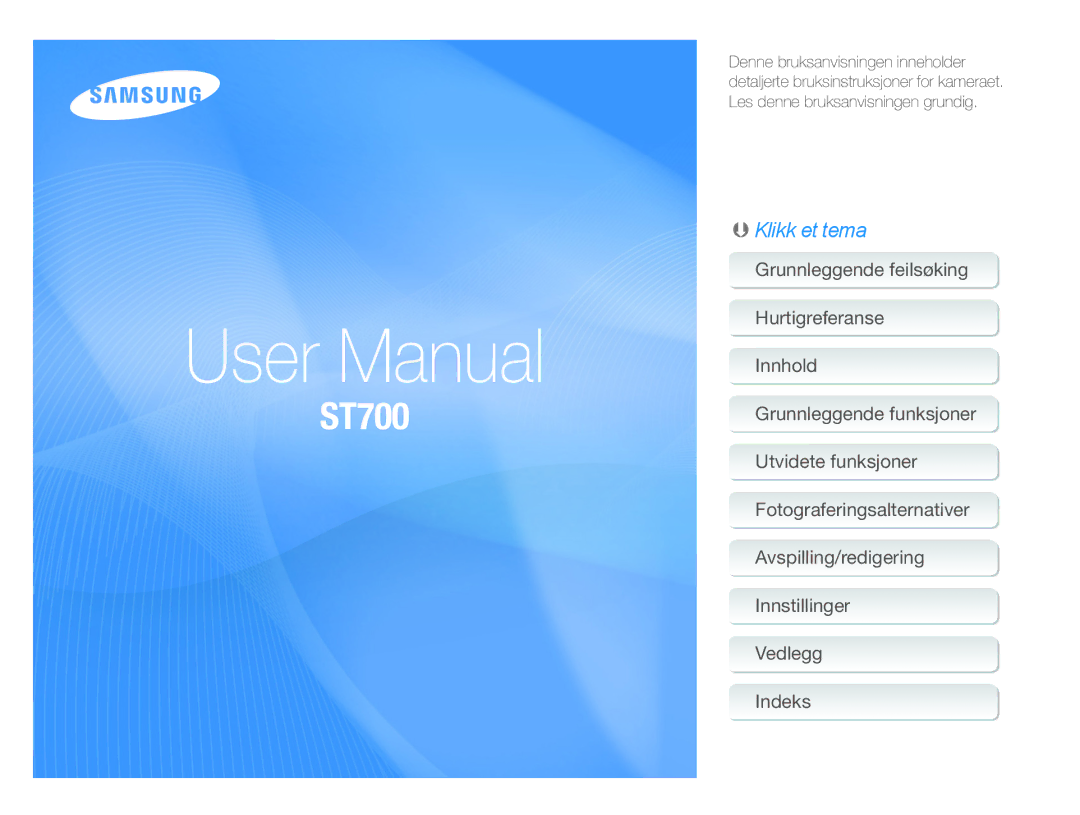ST700
Helse- og sikkerhetsinformasjon
Helse- og sikkerhetsinformasjon
Du må koble enden av kabelen med indikatorlys S til kameraet
108
Oversikt over brukerhåndboken
115
Forkortelser brukt i denne bruksanvisningen
Ikoner brukt i denne brukerveiledningen
Ikon Funksjon
Forkortelse Definisjon
Motiv
Uttrykk brukt i denne bruksanvisningen
Eksponering Lysstyrke
Normal eksponering
Grunnleggende feilsøking
Ta bilder av mennesker
Hurtigreferanse
Innhold
Innhold
100
Grunnleggende funksjoner
BerøringspennRengjøringsmiddel CD-ROM med bruksanvisning
Pakke ut
Grunnleggende funksjoner
Kameraets layout
Kameraets layout
Sett inn batteriet med Samsung-logoen vendt opp
Sette inn batteriet og minnekortet
Skyv låsen opp for å frigi batteriet
Ta ut batteriet og minnekortet
Lade batteriet
Lade batteriet og slå på kameraet
Slå på kameraet
Slå på kameraet i avspillingsmodus
Berør Language
Utføre innledende oppsett
Tidssone
Velg et språk, og berør deretter o
Angi datoen
Utføre innledende oppsett
Berør og still deretter inn klokkeslettet
12 Berør o for å lagre innstillingene
Ikon Beskrivelse
Lær deg ikonene
Berøre
Bruke berøringsskjermen
Stryke
Dra
Velg et alternativ
Bruke berøringsskjermen
Stille inn skjermtype for berøringsskjermen
Stille inn berøringsskjermen og lyden
Innstilling av lyd
Få tilgang til startskjermbildet
Bruke startskjermbildet
Ikoner på startskjermbildet
Bruke startskjermbildet
Berør og hold et ikon
Omordne ikoner
Dra det til en ny plassering
Juster motivet i rammen Trykk Utløser for å ta et bilde
Ta bilder
Zooming
Slå på frontskjermen
Ta bilder
Trykk på front-LCD-knappen i fotograferingsmodus
Intelli Zoom
Digital zoom
Stille inn Intelli zoom
Redusere kameraristing OIS
Når h vises Trykke utløserknappen halvveis ned
Holde kameraet riktig
Redusere kameraristing
Når motivet beveger seg raskt
Forhindre at motivet blir ute av fokus
Utvidete funksjoner
Bruke Smart Auto-modus
Bruke fotograferingsmoduser
Berør på startskjermbildet Juster motivet i rammen
Bruke fotograferingsmoduser
Bruke Enkeltbilde-modusen
Trykk Utløser halvveis ned for å fokusere
Trykk Utløser for å ta bildet
Bruke Nærbilde-modus
Bruke scenemodus
Berør på startskjermbildet Berør en scene
For å fokusere
Bruke skjønnhetsbildemodus
Bruke nattmodus
Justere lukkerhastigheten og blenderverdien
Justere Hudtone og Ansiktsretusjering
Liste med alternativer, kan du se side
Bruke programmodus
Stille inn Min skjerm
Berør m og angi ønskede alternativer. Hvis du vil se en
Dra ikonet til en ønsket boks til venstre
Bruke Dual IS-modus
Berør o for å lagre På startskjermbildet
Etter korrigering
Trykk på Utløser for å ta bildet
Bruke Poseringsguide-modusen
Juster motivet i henhold til guiden som vises på skjermen
Trykk på Utløser eller berør for å starte innspillingen
Bruke filmmodus
Sett opptak på pause
Bruke smartfilmmodus
Bruke selvportrettmodus
Ta bilder med frontskjermen
Ta et enkelt selvportrett
Ta bilder med frontskjermen
Bruke barnemodus
Tilpasse frontskjermen
Motivets oppmerksomhet mot objektivet
Spille inn en film som skal vises på frontskjermen
Ja for å spille av filmen på frontskjermen
Berør på startskjermbildet Trykk på Utløser
Bruke Jump Shot-modus
Hopp når hoppeikonet vises på frontskjermen
Bruke modusen Magic Frame-bilde
Bruke effektmoduser
Bruke bildefiltermodus
Berør på startskjermbildet Berør et ønsket filter
Bruk en gammeldags filmeffekt
Bruke effektmoduser
Bruk en halvtoneeffekt
Skisse Bruk en pennskisseeffekt
Bruke filmfiltermodus
For å se bildet med vignetteringseffekten berører du Etter
Bruke vignetteringsmodus
Berør
Bruke Paletteffektbilde-modus
Berør en ønsket palett
Spille inn talebeskjed
Spille inn talebeskjeder
Trykk på Utløser på nytt eller berør for å stoppe
Innspillingen
Spille inn talebeskjeder
Legge til talebeskjed til et bilde
Siden av Beskjed
Juster motivet i rammen og ta deretter et bilde
Fotograferingsalternativer
Velge en oppløsning
Velg en oppløsning og kvalitet
Stille inn en bildeoppløsning
Velg en oppløsning og kvalitet
Velge bildekvalitet
Stille inn en videooppløsning
Stille inn en bildekvalitet
Stille inn en videokvalitet
Trykk på Utløser for å starte selvutløseren
Bruke selvutløser
Frontskjermen starter en nedtelling før kameraet tar bilde
Ikon
Forhindre røde øyne
Fotografering i mørket
Bruke blitsen
Avanserte programvareanalyse
Fotografering i mørket
Justere ISO-følsomheten
Bruke makro
Endre kamerafokus
Endre kamerafokus
Bruke smart berøringsfokus
Berør motivet du ønsker å spore i berøringsområdet
Justere fokusområdet
Bruke énberøringsfotografering
Bilde ved å berøre bildet på skjermen. s
Du berører på skjermen. s
Gjenkjenne ansikter
Bruke ansiktsregistrering
Oppdage blunking
Ta et smilebilde
Bruke ansiktsregistrering
Ansikter som kameraet registrerer automatisk
Bruke Smart ansiktsgjenkjenning
Berør når ansiktslisten vises
Registrere ansikter som favoritter Min stjerne
Vise favorittansikter
Justere eksponering manuelt EV
Justere lysstyrke og farge
Justere lysstyrke og farge
Endre målingsalternativ
Velge en lyskilde hvitbalanse
Definere egen hvitbalanse
Bruke seriemodus
Bruke smartfiltereffekter
Bruke effekter/Justere bilder
Fotograferingsmodus berører du m “ Smartfilter
Retro Bruk en sepiatoneeffekt
Bruke effekter/Justere bilder
Negativ Bruk en negativfilmeffekt
Egendefinert RGB Tilpass en fargeverdi
Berør o for å lagre innstillingene dine
Dra opp eller ned for å justere verdiene til hver farge
Definere din egen RGB-tone
Berør o for å lagre endringene
Justere bildene
Kontrast Beskrivelse
Metning
Innstilling av zoomlyd
Program
Smart Auto Enkeltbilde Scene Nærbilde Nattbilde
Film
Magic Bildefilter Filmfilter
Barn
Avspilling/redigering
Starte avspillingsmodus
Vise bilder eller videoer i avspillingsmodus
Trykk på Avspilling
Dra bildet til venstre eller høyre for å gå til en annen fil
Vise filer med bevegelsesgjenkjenning
Vise bilder eller videoer i avspillingsmodus
Du kan vise filer ved å vippe kameraet i avspillingsmodus
Skjerm i avspillingsmodus
Berør m “ Ansiktsliste i avspillingsmodus
Rangere favorittansikter
Vise filer i Smart Album som miniatyrbilder
Ja og deretter dra ansiktet til en ny plassering
Vise filer med sideflippeffekten
Berør På startskjermbildet Berør et tema
Vise filer som miniatyrbilder
Neste fil
Slette filer
Beskytte filer
Videofil
Talebeskjedfil
Avspillingsmodus berører du m “ Slett
Berør i miniatyrbildevisning eller Smart Album
Berør m “ Kopier til kort i avspillingsmodus
Kopiere filer til et minnekort
Forstørre et bilde
Vise bilder
Berør for å starte lysbildevisningen
Lysbildevisningen
Vise en lysbildefremvisning
Avspillingsmodus Angi om du vil gjenta
Slutte
Spille av en video
Berør Når popup-meldingen vises, berører du Ja
Beskjære en video
Hente ut et bilde fra en video
Mens du ser på en video berører du på det punktet
Spille talebeskjeder som er lagt ved bilder
Lytt til en talebeskjed
Endre størrelsen på bilder
Redigere et bilde
Berør o for å lagre
Lær hvordan du redigerer bilder
Redigere et bilde
Rotere et bilde
Berør “ et bilde Berør m “ Smartfilter Velg et filter
Berør V for å lagre endringene
Berør “ et bilde Berør m “ Ansiktsretusjering
Berør “ et bilde Berør m “ et justeringsalternativ
Justere hudtonen
Retusjere ansikter
Berør “ et bilde
Lage en utskriftsrekkefølge Dpof
Fjerne røde øyne
Berør m “ Røde øyne korrigering
Berør På startskjermbildet Berør Tilkobling “ Video ut
Vise filer på en TV eller Hdtv
Slå av kameraet og TV-en
Slå på kameraet
Berør Tilkobling “ HDMI-oppløsning
Vise filer på en TV eller Hdtv
Velg en HDMI-oppløsning
Slå av kameraet og HDTV-en
Krav
Overføre filer til Windows-datamaskinen
Objekt Krav
Overføre filer til Windows-datamaskinen
Overføre filer med Intelli-studio
Ved å berøre innstillingsknappen
Slå av kameraet
Bruke Intelli-studio
Åpne menyer
Overføre filer ved å koble til kameraet som en flyttbar disk
Koble kameraet til datamaskinen som en flyttbar disk
Berør Tilkobling, og slå deretter av PC-programvare
Klikk på popup-meldingen
Dataskjermen
Fjern USB-kabelen
På verktøylinjen nederst til høyre på
Koble kameraet til Macintosh-datamaskinen med USB-kabelen
Overføre filer til Mac-datamaskinen
Skrive ut bilder med en PictBridge-fotoskriver
Konfigurere utskriftsinnstillinger
Skrive ut bilder med en PictBridge-fotoskriver
Trykk på m for å konfigurere utskriftsinnstillinger
Se alternativene for å konfigurere kameraets innstillinger
Innstillinger
Åpne innstillingsmenyen
Innstillingsmeny
Berør På startskjermbildet Berør en meny
Berør et objekt
Skjerm
Lyd
Innstillingsmeny
Objekt Beskrivelse
Tilkobling
Generelt
Spesifiser hvordan filer skal navngis
Filnr
Auto-roter
Kameraet. Av, På
Beskyttede filer. Ja, Nei
Formatering sletter alle filer, inkludert
Format
Nullstill Dato og klokkeslett, språk og
Vedlegg
Feilmelding Foreslåtte løsninger
Feilmeldinger
Rengjøre kameraet
Kameravedlikehold
Kameralinse og berøringsskjerm
Kamerahus
Kameravedlikehold
Bruke eller oppbevare kameraet
Andre forsiktighetsregler
Om minnekort
Støttede minnekort
Forholdsregler når du bruker minnekort
Minnekortkapasitet
Størrelse Superfin Fin Normal 30 FPS 15 FPS
100
Batterispesifikasjoner
Om batteriet
Batterilevetid
Spesifikasjon Beskrivelse
Merknader om bruk av batteriet
Melding om lavt batterinivå
Forholdsregler om bruk av batteriet
Merknader om lading av batteriet
Håndter og avhend batterier og ladere med forsiktighet
Merknader om lading med en datamaskin tilkoblet
Kameravedlikehold
Situasjon Foreslåtte løsninger
Før du kontakter et servicesenter
Før du kontakter et servicesenter
Overfører filer Til igjen
Situasjon
Spille videoer
Datamaskinen. s
Bildesensor Type 33 cirka 7,76 mm CCD
Kameraspesifikasjoner
Cirka 16,1 megapiksler
Kompensasjon ±2EV 1/3 EV-trinn ISO tilsvarende
Kameraspesifikasjoner
Kameraspesifikasjoner
Bildestørrelse For 1 GB microSD antall bilder
AF Autofokus
Ordliste
Dpof Digital Print Order Format
Bildesensor
Ordliste
Ordliste
Ordliste
Vedlegg
Innstillinger 114 plassering
Indeks
Lade 17 obs 122 sette inn
Røde øyne 97 skarphet
Indeks
Berøringsskjerm 117 kamerahus 117 linse
Beskjære 91 hente ut
Auto Exposure Bracket Bevegelsesfotografering Kontinuerlig
Spille av 92 spille inn
USB-port Zoom Utløserknapp